在日常的办公和学习中,很多人都会遇到需要调整 Word 页面宽度的情况,怎样才能让 Word 的页面变宽呢?下面就为您详细介绍。
要改变 Word 页面的宽度,我们首先可以通过页面布局来进行设置,在 Word 菜单栏中找到“页面布局”选项,点击进入后,可以看到“纸张大小”和“页边距”等设置,通过选择不同的纸张大小,A3 纸张,就能在一定程度上增加页面的宽度,调整页边距也能为页面宽度的改变提供帮助,将页边距减小,比如上下左右都设置为较小的数值,页面的可用宽度就会相应增加。
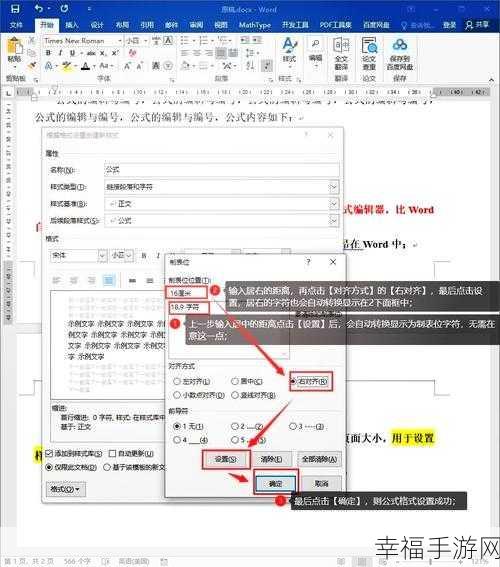
另一种方法是利用视图模式来调整页面宽度,在 Word 中,有“页面视图”“大纲视图”“Web 版式视图”等多种视图模式,选择“Web 版式视图”,往往能获得更宽的页面显示效果。
还可以通过缩放比例来改变页面宽度的视觉效果,在 Word 窗口的右下角,有一个显示比例的调节滑块,将比例调大,页面看起来就会更宽。
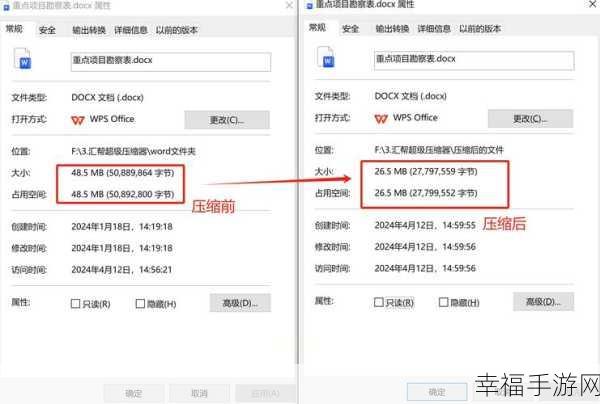
通过以上几种方法的灵活运用,就能轻松实现 Word 页面变宽的需求,让您的文档编辑更加得心应手。
参考来源:个人多年使用 Word 软件的经验总结。







